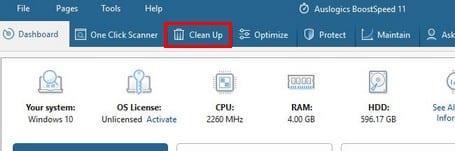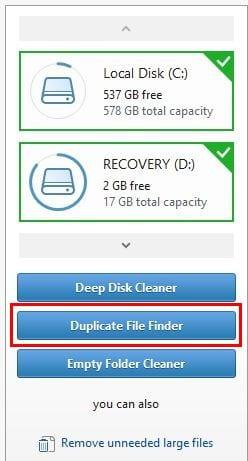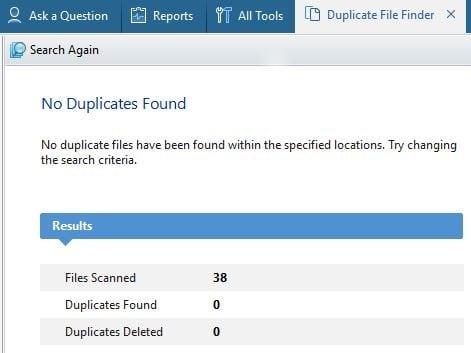Kai pirmą kartą pradedate naudoti nešiojamąjį kompiuterį, žavitės tuo, kaip greitai jis viską atlieka. Akies mirksniu atidaromos visos reikalingos programos, todėl sutaupote šiek tiek brangaus laiko.
Tačiau laikui bėgant pradedate pridėti vis daugiau failų. Galbūt net nepastebėsite, bet nešiojamojo kompiuterio atmintyje yra ne tik reikalingų failų, bet ir pasikartojančių failų, kurie tik užima vietą. Šie papildomi ir nereikalingi failai tik lėtina darbą ir juos reikia paleisti.
Kaip rasti ir ištrinti pasikartojančius failus „Windows 10“ naudojant „Auslogics BoostSpeed 11“
„Auslogics BoostSpeed 11“ yra daug naudingų funkcijų, padedančių išlaikyti gerą kompiuterio būklę. Viena iš šių parinkčių yra pasikartojančių failų ieškiklis, kuris, be tų failų radimo, taip pat juos ištrins. Atidarę programą ir peržiūrėję pagrindinį puslapį, spustelėkite parinktį Išvalyti .
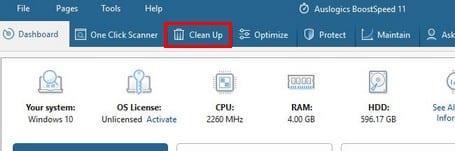
Skirtuke „Išvalyti“ spustelėkite pasikartojančių failų ieškiklį , esantį apačioje, kairėje, jis bus viduryje.
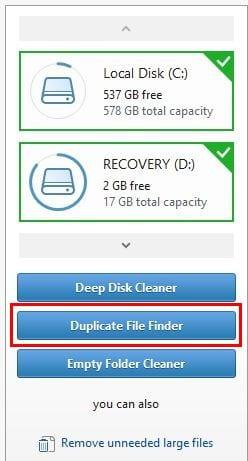
Programa pradės nuskaityti jūsų nešiojamąjį kompiuterį, ar nėra pasikartojančių failų, ir, jei tokių ras, parodys juos jums, kad galėtumėte juos ištrinti.
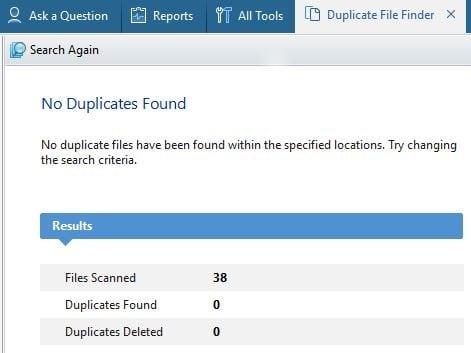
Išvada
Kadangi programoje yra daug parinkčių, iš pradžių gali būti sudėtinga išsiaiškinti, kur yra tos, kurių jums reikia. Ar turėjote daug pasikartojančių failų, kuriuos norite ištrinti?